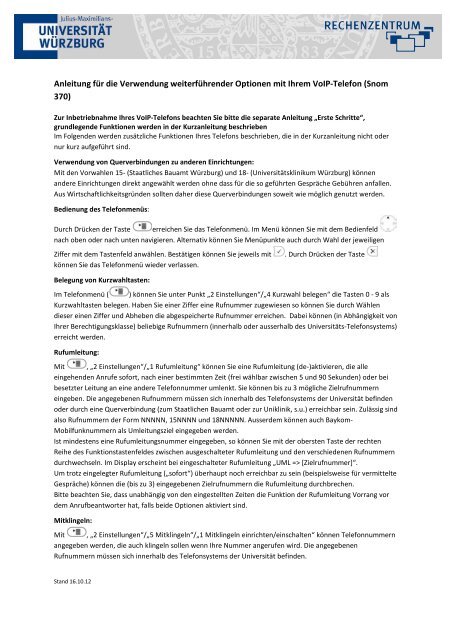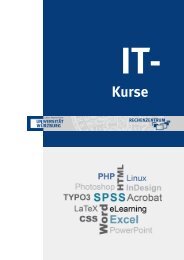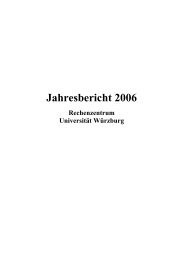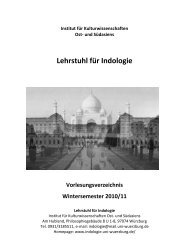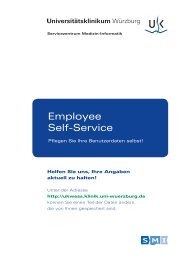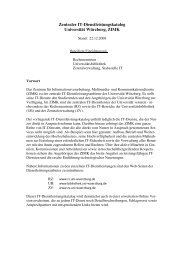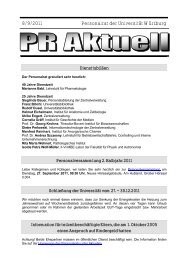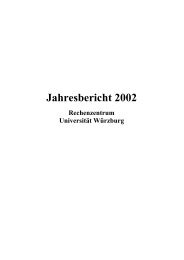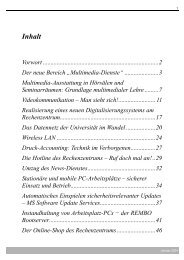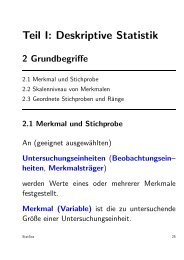ausführlichen Anleitung - Rechenzentrum
ausführlichen Anleitung - Rechenzentrum
ausführlichen Anleitung - Rechenzentrum
Erfolgreiche ePaper selbst erstellen
Machen Sie aus Ihren PDF Publikationen ein blätterbares Flipbook mit unserer einzigartigen Google optimierten e-Paper Software.
<strong>Anleitung</strong> für die Verwendung weiterführender Optionen mit Ihrem VoIP-Telefon (Snom<br />
370)<br />
Zur Inbetriebnahme Ihres VoIP-Telefons beachten Sie bitte die separate <strong>Anleitung</strong> „Erste Schritte“,<br />
grundlegende Funktionen werden in der Kurzanleitung beschrieben<br />
Im Folgenden werden zusätzliche Funktionen Ihres Telefons beschrieben, die in der Kurzanleitung nicht oder<br />
nur kurz aufgeführt sind.<br />
Verwendung von Querverbindungen zu anderen Einrichtungen:<br />
Mit den Vorwahlen 15- (Staatliches Bauamt Würzburg) und 18- (Universitätsklinikum Würzburg) können<br />
andere Einrichtungen direkt angewählt werden ohne dass für die so geführten Gespräche Gebühren anfallen.<br />
Aus Wirtschaftlichkeitsgründen sollten daher diese Querverbindungen soweit wie möglich genutzt werden.<br />
Bedienung des Telefonmenüs:<br />
Durch Drücken der Taste erreichen Sie das Telefonmenü. Im Menü können Sie mit dem Bedienfeld<br />
nach oben oder nach unten navigieren. Alternativ können Sie Menüpunkte auch durch Wahl der jeweiligen<br />
Ziffer mit dem Tastenfeld anwählen. Bestätigen können Sie jeweils mit<br />
können Sie das Telefonmenü wieder verlassen.<br />
Belegung von Kurzwahltasten:<br />
. Durch Drücken der Taste<br />
Im Telefonmenü ( ) können Sie unter Punkt „2 Einstellungen“/„4 Kurzwahl belegen“ die Tasten 0 - 9 als<br />
Kurzwahltasten belegen. Haben Sie einer Ziffer eine Rufnummer zugewiesen so können Sie durch Wählen<br />
dieser einen Ziffer und Abheben die abgespeicherte Rufnummer erreichen. Dabei können (in Abhängigkeit von<br />
Ihrer Berechtigungsklasse) beliebige Rufnummern (innerhalb oder ausserhalb des Universitäts-Telefonsystems)<br />
erreicht werden.<br />
Rufumleitung:<br />
Mit , „2 Einstellungen“/„1 Rufumleitung“ können Sie eine Rufumleitung (de-)aktivieren, die alle<br />
eingehenden Anrufe sofort, nach einer bestimmten Zeit (frei wählbar zwischen 5 und 90 Sekunden) oder bei<br />
besetzter Leitung an eine andere Telefonnummer umlenkt. Sie können bis zu 3 mögliche Zielrufnummern<br />
eingeben. Die angegebenen Rufnummern müssen sich innerhalb des Telefonsystems der Universität befinden<br />
oder durch eine Querverbindung (zum Staatlichen Bauamt oder zur Uniklinik, s.u.) erreichbar sein. Zulässig sind<br />
also Rufnummern der Form NNNNN, 15NNNN und 18NNNNN. Ausserdem können auch Baykom-<br />
Mobilfunknummern als Umleitungsziel eingegeben werden.<br />
Ist mindestens eine Rufumleitungsnummer eingegeben, so können Sie mit der obersten Taste der rechten<br />
Reihe des Funktionstastenfeldes zwischen ausgeschalteter Rufumleitung und den verschiedenen Rufnummern<br />
durchwechseln. Im Display erscheint bei eingeschalteter Rufumleitung „UML => [Zielrufnummer]“.<br />
Um trotz eingelegter Rufumleitung („sofort“) überhaupt noch erreichbar zu sein (beispielsweise für vermittelte<br />
Gespräche) können die (bis zu 3) eingegebenen Zielrufnummern die Rufumleitung durchbrechen.<br />
Bitte beachten Sie, dass unabhängig von den eingestellten Zeiten die Funktion der Rufumleitung Vorrang vor<br />
dem Anrufbeantworter hat, falls beide Optionen aktiviert sind.<br />
Mitklingeln:<br />
Mit , „2 Einstellungen“/„5 Mitklingeln“/„1 Mitklingeln einrichten/einschalten“ können Telefonnummern<br />
angegeben werden, die auch klingeln sollen wenn Ihre Nummer angerufen wird. Die angegebenen<br />
Rufnummern müssen sich innerhalb des Telefonsystems der Universität befinden.<br />
Stand 16.10.12
Rückruf bei besetzt:<br />
Ist bei der von Ihnen gewählten (internen) Rufnummer die Funktion „Anklopfen“ (s.u.) ausgeschaltet und auch<br />
kein Anrufbeantworter aktiviert, so erhalten Sie statt einem Besetzt-Signal die Möglichkeit, durch Druck auf die<br />
Taste „1“ einen Rückrufwunsch einzulegen. Tun Sie dies, so klingelt Ihr Telefon, sobald der gewünschte<br />
Gesprächspartner nicht mehr telefoniert. Im Display erscheint dabei Ihre Rufnummer, „Rückruf“ und die<br />
angewählte Nummer. Sie können dann den Hörer abheben und es wird eine Verbindung zu dem gewünschten<br />
Gesprächspartner aufgebaut. Der Rückruf wird einmalig für bis zu 30 Sekunden signalisiert.<br />
Falls Sie einen eingelegten Rückrufwunsch löschen wollen bevor er aktiv wird (beispielsweise konnten Sie Ihre<br />
Frage mittlerweile auf andere Weise klären), so können Sie dies über das Telefonmenü tun („3 erweiterte<br />
Einstellungen“/„1 Rückruf löschen“) oder die Nummer erneut anrufen und nochmal Taste „1“ drücken.<br />
Lautstärke des Klingeltons ändern:<br />
Um die Ruftonlautstärke zu ändern betätigen Sie bitte die Tasten<br />
Gespräch geführt wird.<br />
während gerade kein<br />
Lautstärke des Hörers bzw. des Lautsprechers ändern:<br />
Um die Lautstärke des Hörers bzw. der Freisprechfunktion zu ändern betätigen Sie bitte die Tasten<br />
während gerade ein Gespräch geführt wird.<br />
Do Not Disturb (Anrufe abweisen):<br />
Wenn Sie die Taste an ihrem Apparat drücken ist der ausgewählte Benutzer nicht erreichbar. Im Display<br />
erscheint hinter der entsprechenden Nummer die Anzeige „DND“. Der Anrufer bekommt ein Besetzt-Nachricht<br />
oder eine Verbindung zum Anrufbeantworter. Das Telefon klingelt nicht, die Telefonanlage protokolliert aber<br />
alle Anrufe in den Anruflisten mit. Durch nochmaliges Drücken der DND-Taste können Sie die Einstellung<br />
wieder rückgängig machen.<br />
Terminerinnerung per Telefon:<br />
Einmalige oder täglich wiederkehrende Termine können über das Telefonmenü („3 Erweiterte Einstellungen“ /<br />
„2 Termin bearbeiten“) eingegeben werden. Ihr Telefon klingelt dann zur eingestellten Zeit und erinnert Sie so<br />
an den Termin.<br />
Anrufweiterleitung ohne Rückfrage:<br />
Die Anrufweiterleitung ermöglicht eine Weiterleitung ihres Gesprächs zu einem anderen Benutzer auf einem<br />
anderen Apparat. Hierzu drücken Sie einfach die Taste<br />
, wählen die Nummer des Benutzers zu dem Sie<br />
das Gespräch weiterleiten wollen und bestätigen mit . Anschließend legen Sie Ihren Hörer auf. Im Display<br />
Ihres Telefons erscheint keine Anzeige des Weiterleitungsvorganges. Der Anrufer sieht in seinem Display nicht<br />
die Nummer, auf die Sie weitergeleitet haben. Der Angerufene sieht im Display die Nummer des Anrufers, nicht<br />
die des Weiterleitenden.<br />
Anrufweiterleitung mit Rückfrage:<br />
Um ein Gespräch mit vorheriger Rückfrage weiterzuleiten drücken Sie bitte während des Gesprächs die Hold-<br />
Taste<br />
. Der Anrufer wird nun in der Leitung gehalten. Nun wählen Sie die Nummer bei der Sie rückfragen<br />
wollen (mit Bestätigung durch<br />
)und führen Ihr Gespräch. Um dann die Rufweiterleitung durchzuführen<br />
drücken Sie die Transfer-Taste, bestätigen mit und legen den Hörer auf. Der Anrufer sieht in seinem<br />
Display nicht die Nummer, auf die Sie weitergeleitet haben. Der Angerufene sieht im Display Ihre Nummer.<br />
Stand 16.10.12
Zulassen bzw. Ablehnen von Zweitanrufen (Anklopfen):<br />
Im Telefonmenü ( ) können Sie unter Punkt „2 Einstellungen“/„3 Anklopfen“/ „1 Anklopfen: ein bzw. aus“<br />
die Möglichkeit von Zweitanrufen an- oder ausschalten.<br />
Verwendung der Funktion Zweitanruf (Anklopfen):<br />
Wenn Sie Zweitanrufe zugelassen haben (s.o.) und angerufen werden während Sie bereits telefonieren, so<br />
werden Sie durch ein optisches und ein akustisches Signal auf den Eingang eines zweiten Anrufes hingewiesen.<br />
In der untersten Zeile des Telefondisplays können Sie die Nummer des neuen Anrufers sehen.<br />
Wollen Sie den ersten Gesprächspartner in eine Warteschleife setzen so drücken Sie die Hold-Taste<br />
können dann das zweite Gespräch mit<br />
und<br />
entgegennehmen. Um zwischen den beiden Gesprächspartnern hin-<br />
und herzuschalten können Sie die Hold-Taste drücken und dann mit dem Bedienfeld nach oben<br />
oder nach unten den jeweils gewünschten Gesprächspartner anwählen. Alle anderen Gesprächspartner werden<br />
in einer Warteschleife gehalten. Dies funktioniert mit bis zu fünf gleichzeitigen Verbindungen.<br />
Rückfrage:<br />
Analog zu der Funktion „Anklopfen“ (s.o.) können Sie auch einen zweiten Anruf tätigen, ohne eine gerade<br />
geführte Verbindung zu beenden. Sie können dazu mit der Hold-Taste<br />
Warteschleife setzen um dann durch Wählen und Bestätigen (<br />
Ihren Gesprächspartner in eine<br />
) ein neues Gespräch aufzubauen. Zwischen<br />
den verschiedenen Verbindungen können Sie wieder mit , und umschalten.<br />
Einrichtung einer Telefonkonferenz mit drei Teilnehmern:<br />
Wenn Sie ein Gespräch führen und einen dritten Teilnehmer in eine Dreierkonferenz rufen wollen bauen Sie<br />
wie unter „Rückfrage“ (s.o.) beschrieben eine zweite Verbindung auf und drücken bei einem Gesprächspartner<br />
in der Warteschlange die Taste . Dadurch wird automatisch eine Konferenz mit beiden<br />
Gesprächspartnern eingeleitet. Größere Telefonkonferenzen können mit diesem Mechanismus nicht<br />
hergestellt werden.<br />
Telefonkonferenzen mit mehr als drei Teilnehmern<br />
Für größere Telefonkonferenzen kann ein Dienst des Deutschen Forschungsnetzes (DFN-Verein) verwendet<br />
werden. Auf den Seiten des DFN-Vereins (https://www.vc.dfn.de/webkonferenzen/telefonintegration.html)<br />
können Sie kostenlos eine Konferenz-Telefonnummer generieren, die Sie für beliebig viele Telefonkonferenzen<br />
nutzen können.<br />
Bei weiteren Fragen zur Bedienung Ihres VoIP-Telefons wenden Sie sich bitte an die VoIP-Gruppe des<br />
<strong>Rechenzentrum</strong>s, 0931-31-83003, voip@uni-wuerzburg.de .<br />
Stand 16.10.12